Le navigateur Google Chrome affiche parfois la mention « Géré par votre organisation ». Cette notification signale que certaines configurations de Chrome sont pilotées par des règles système. Cela peut être le cas si vous utilisez un Chromebook, un ordinateur de bureau (PC) ou un Mac administré par votre structure professionnelle ou éducative. Cependant, des logiciels installés sur votre ordinateur peuvent aussi imposer ces règles.
Comprendre la gestion dans Chrome
La fonction de gestion permet aux administrateurs de contrôler les paramètres du navigateur Chrome. Si vous utilisez Chrome sur un ordinateur professionnel, votre employeur a la possibilité de définir de nombreuses directives qui régissent le comportement du navigateur.
Par exemple, une organisation peut, via ces directives, imposer une page d’accueil que vous ne pourrez pas changer, restreindre l’accès à l’impression, ou encore bloquer l’accès à certaines adresses web. Sur un Chromebook, les règles peuvent contrôler divers éléments, du délai de verrouillage de l’écran aux périphériques USB accessibles par les applications web. Ces organisations peuvent aussi forcer l’installation d’extensions pour Chrome.
Chrome n’est pas le seul outil concerné par ce type de gestion. Les administrateurs peuvent gérer Windows via la stratégie de groupe, ou même les iPhones via des logiciels de gestion des appareils mobiles (MDM).
Le message « Géré par votre organisation » alors que je n’appartiens à aucune !
Il arrive que ce message s’affiche alors que Chrome n’est pas géré par une structure. C’est la conséquence d’une modification survenue avec Chrome 73. Désormais, si un logiciel installé sur votre ordinateur impose des règles qui affectent Chrome, ce message apparaît, même si le navigateur n’est pas entièrement géré par une organisation.
Ce message peut être causé par des logiciels légitimes. Depuis le 3 avril 2019, il semble que de nombreux utilisateurs aient vu ce message en raison de logiciels installés sur leurs systèmes. Il est aussi possible que des logiciels malveillants aient modifié les paramètres de Chrome. Pas de panique, Google affiche ce message pour vous informer qu’un changement est intervenu et vous permettre de mener l’enquête.
Comment vérifier si Chrome est géré ?
Plusieurs endroits vous permettent de vérifier si Chrome est géré. Si c’est le cas, vous trouverez la mention « Chrome est géré par votre organisation » tout en bas du menu Chrome, sous l’option « Quitter ».
Cette notification apparaît aussi sur la page À propos de Chrome, accessible depuis le menu > Aide > À propos de Google Chrome. Vous y lirez la mention « Votre navigateur est géré par votre organisation ».
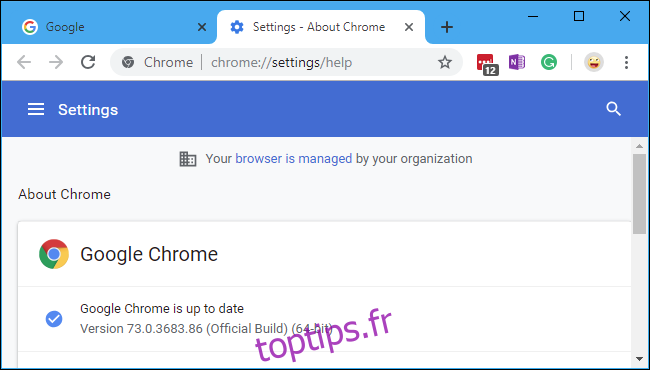
Vous pouvez obtenir plus d’informations en accédant à l’adresse chrome://management. Saisissez simplement cette adresse dans la barre d’adresse de Chrome.
Si la page indique que Chrome n’est pas administré, alors que le message « géré » apparaît ailleurs dans l’interface de Chrome, cela suggère qu’un logiciel contrôle un ou plusieurs paramètres via une directive.
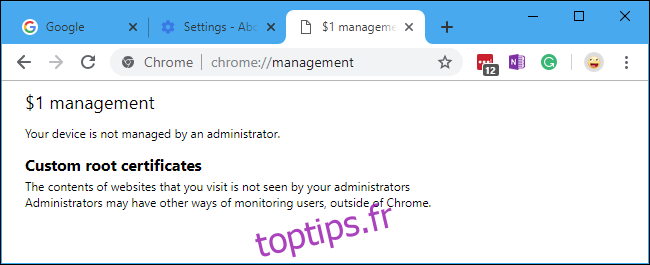
Comment voir quels paramètres sont gérés ?
Pour vérifier les règles appliquées dans votre navigateur, rendez-vous sur la page chrome://policy. Saisissez ou copiez-collez cette adresse dans la barre d’adresse de Chrome.
Cette page affichera les directives imposées par les logiciels installés sur votre ordinateur, ainsi que celles définies par votre structure professionnelle ou éducative. Cliquez sur le nom de chaque règle pour afficher des informations techniques à son sujet sur le site Web de Google. Si le message « Aucune stratégie définie » apparaît, c’est que Chrome n’est pas géré par une stratégie sur votre système.
Dans la capture d’écran ci-dessous, on constate que la directive « ExtensionInstallSources » est présente, mais sans valeur de politique visible. Cela signifie qu’elle ne devrait pas avoir d’effet, il est donc étrange qu’elle apparaisse. Il ne faut probablement pas s’en inquiéter, mais ce message peut être agaçant.
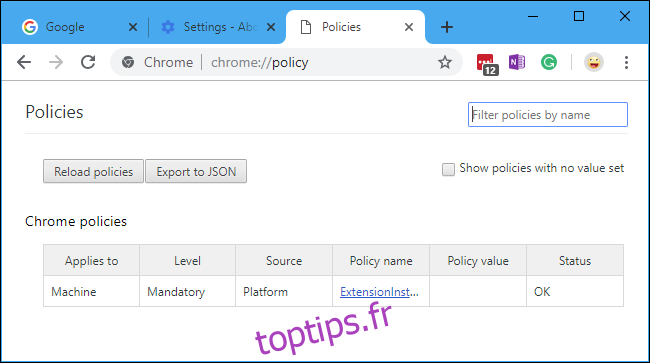
Espérons que Google rendra ce message plus informatif et proposera un moyen simple de supprimer les règles imposées par logiciel dans Chrome.
Les « experts produit » de la communauté d’assistance de Chrome conseillent fréquemment de télécharger un outil de « suppression des stratégies Chrome » pour supprimer ces règles. Cependant, nous ne pouvons pas recommander le téléchargement et l’exécution de fichiers provenant de comptes Google Drive non vérifiés. De plus, certains utilisateurs ont signalé que le problème n’était pas résolu.